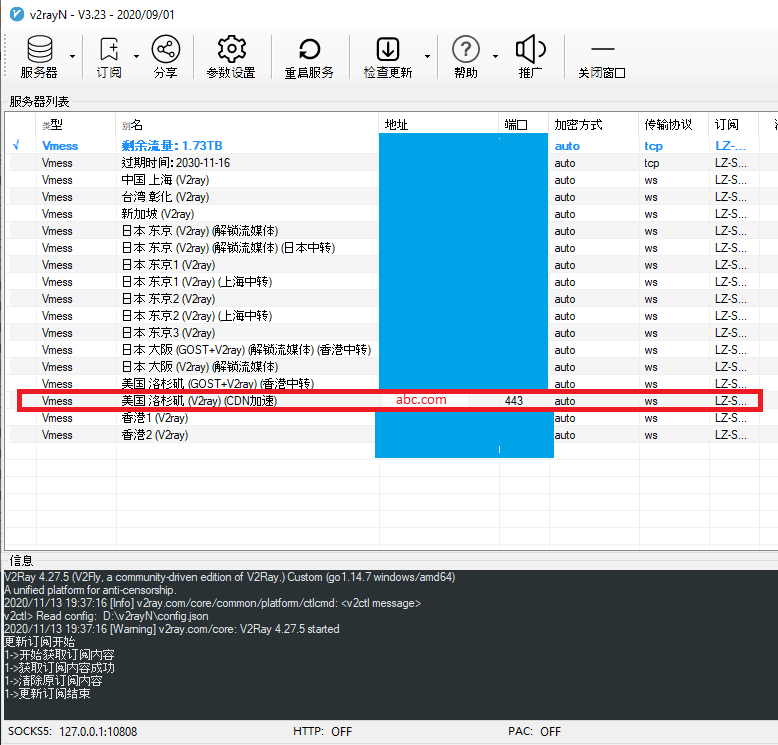前言
在这里我已经默认你已经完成搭建V2ray (WS+TLS) 并已拥有Cloudflare账号能够正常通过Cloudflare中转上网。
在这里需要用到一个Github项目(优选Cloudflare的IP): https://github.com/badafans/better-cloudflare-ip
现在我们开始。
正式开始
程序工具筛选高速ip,这里使用better-cloudflare-ip
下载github下的压缩包,解压并编译里面 fping 4.2 修改版本
curl https://github.com/badafans/better-cloudflare-ip/releases/latest/download/linux.tar.gz -o linux.tar.gz tar -vxf linux.tar.gz cd linux ./configure make cd src sudo ./cf.sh
然后你只需要输入你想要的目标速度这里已20Mbps为例
root@LZ-Desktop:/home/liuzheng/linux/src# ./cf.sh 请设置期望到 CloudFlare 服务器的带宽大小(单位 Mbps):20 ################################################################################################################# 100.0% 172.67.135.193 : [21], 84 bytes, 139 ms (139 avg, 95% loss) 172.67.140.21 : [21], 84 bytes, 144 ms (144 avg, 95% loss) 172.67.160.201 : [21], 84 bytes, 142 ms (142 avg, 95% loss) 172.67.145.137 : [21], 84 bytes, 150 ms (150 avg, 95% loss) 198.41.214.39 : [21], 84 bytes, 153 ms (153 avg, 95% loss) 选取30个丢包率最少的IP地址下载测速 172.67.135.193 启动测速 172.67.140.21 启动测速 172.67.145.137 启动测速 172.67.160.201 启动测速 198.41.214.39 启动测速 1.0.0.15 启动测速 104.16.102.51 启动测速 104.16.107.134 启动测速 104.16.112.231 启动测速 104.16.117.156 启动测速 104.16.12.124 启动测速 104.16.122.74 启动测速 104.16.127.66 启动测速 104.16.132.88 启动测速 104.16.137.248 启动测速 104.16.142.236 启动测速 104.16.147.61 启动测速 104.16.152.112 启动测速 104.16.157.251 启动测速 104.16.162.131 启动测速 104.16.167.138 启动测速 104.16.17.79 启动测速 104.16.172.43 启动测速 104.16.177.237 启动测速 104.16.182.26 启动测速 104.16.187.37 启动测速 104.16.192.78 启动测速 104.16.197.101 启动测速 104.16.2.190 启动测速 104.16.202.222 启动测速 等待测速进程结束,筛选出三个优选的IP 测速完成 优选的IP地址为 198.41.214.39 - 104.16.112.231 - 104.16.192.78 第一次测试 198.41.214.39 优选IP 198.41.214.39 满足 20 Mbps带宽需求 峰值速度 2716 kB/s root@LZ-Desktop:/home/liuzheng/linux/src#
这里可以看到IP 198.41.214.39 满足要求,接下来我们看下IP应该填在哪里。
调整客户端配置
这里先贴出默认通过订阅链接载入的样子,在这里红框这里是走Cloudflare的节点
这里已abc.com和443端口为例子,打开详细配置进行修改,注意绿框都不要动,注意红框位置
挂上V2ray测试下速度
能联通上网即可,Speedtest